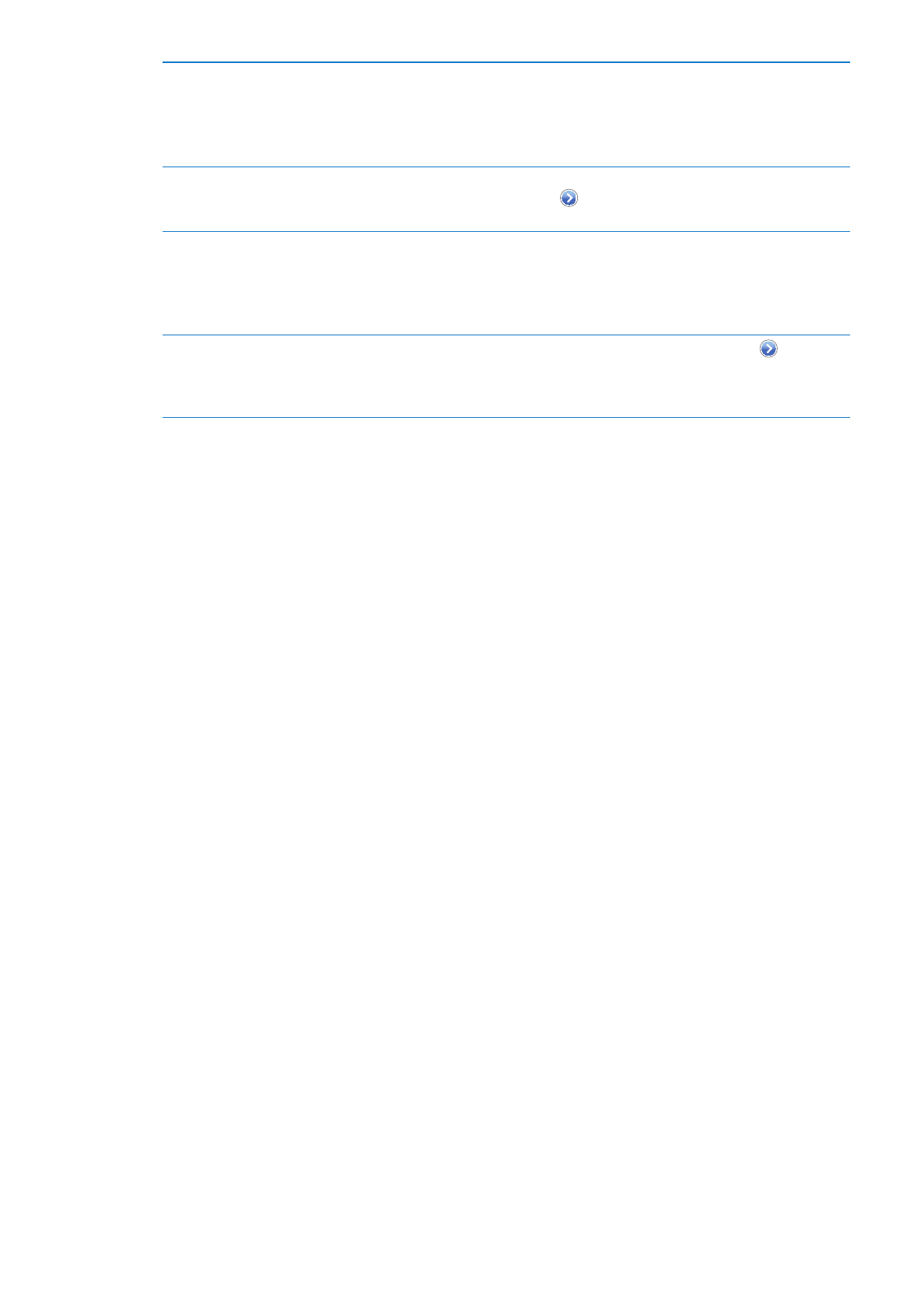
Benachrichtigungen
Push-Benachrichtigungen werden in der Mitteilungszentrale angezeigt und informieren
Sie auch dann über neue Informationen, wenn die jeweilige App nicht ausgeführt wird.
Benachrichtigungen variieren abhängig von der jeweiligen App. Sie können Textelemente
und akustische Warnhinweise umfassen oder das Symbol der jeweiligen App auf dem Home-
Bildschirm mit einer kleinen Nummer versehen.
Sie können Mitteilungen deaktivieren, zu denen Sie keine Informationen wünschen, und die
Reihenfolge ändern, in der die Mitteilungen angezeigt werden sollen.
Aktivieren oder Deaktivieren von Mitteilungen: Wählen Sie „Einstellungen“ > „Mitteilungen“.
Tippen Sie in der Liste auf ein Element und aktivieren bzw. deaktivieren Sie dann die
Benachrichtigungen für das entsprechende Element.
Apps, bei denen Mitteilungen deaktiviert wurden, werden in der Liste „Nicht in der
Mitteilungszentrale“ angezeigt.
113
Kapitel 26
Einstellungen
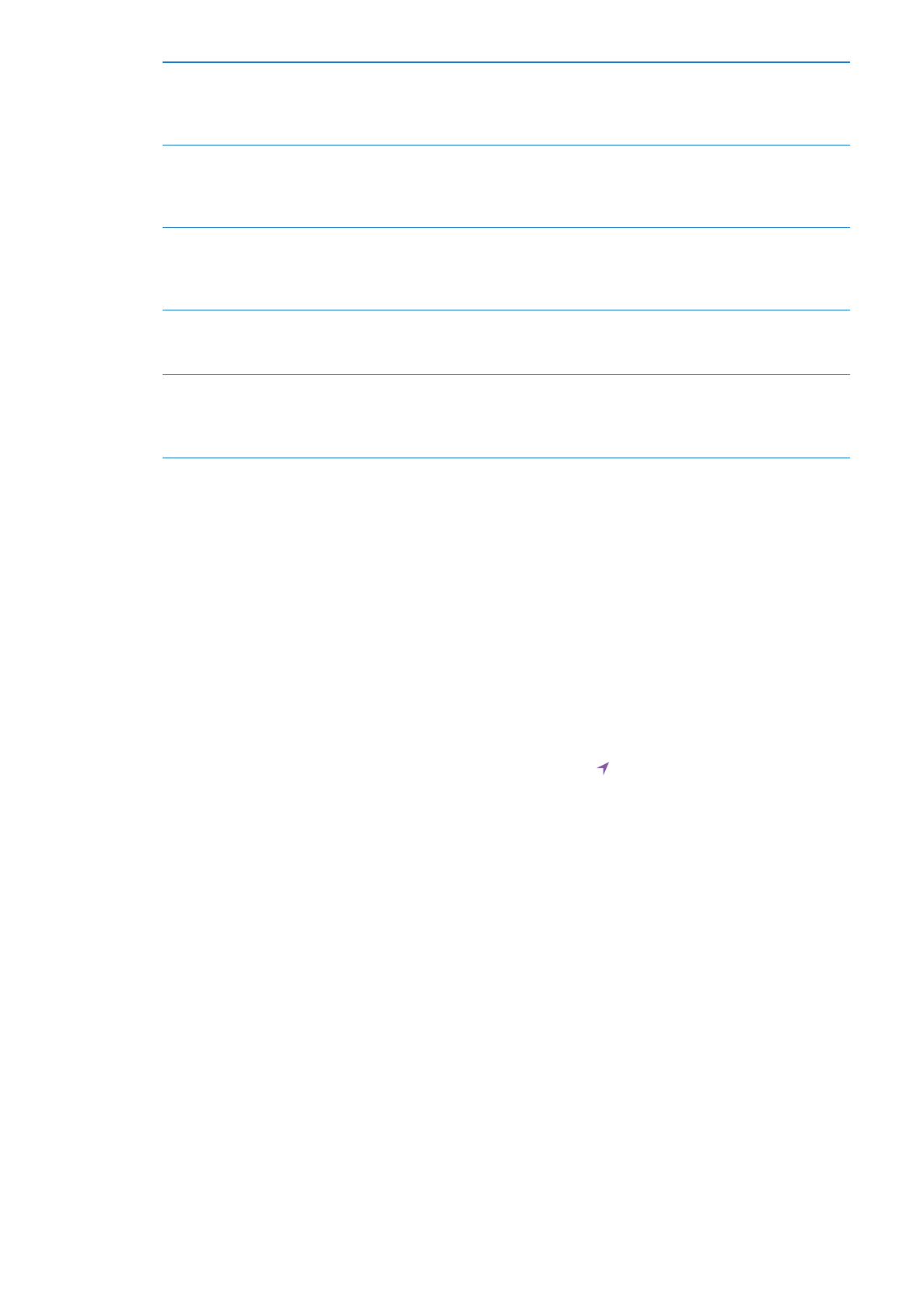
Ändern der Anzahl der
Mitteilungen
Wählen Sie „Einstellungen“ > „Mitteilungen“ und dann ein Objekt aus
der Liste „In der Mitteilungszentrale“. Tippen Sie auf „Anzeigen“, um
auszuwählen, wie viele Mitteilungen dieser Art in der Mitteilungszentrale
angezeigt werden.
Ändern des Hinweisstils
Wählen Sie „Einstellungen“ > „Mitteilungen“ und dann ein Objekt aus der
Liste „In der Mitteilungszentrale“. Wählen Sie einen Hinweisstil oder „Keine“
aus, um Hinweise oder Kennzeichnungen zu deaktivieren. Mitteilungen
werden weiterhin in der Mitteilungszentrale angezeigt.
Ändern der Reihenfolge der
Mitteilungen
Öffnen Sie „Einstellungen“ > „Mitteilungen“ und tippen Sie auf „Bearbeiten“.
Bewegen Sie die Mitteilungen in die gewünschte Reihenfolge. Um
eine Mitteilung zu deaktivieren, ziehen Sie sie in die Liste „Nicht in der
Mitteilungszentrale“.
Anzeigen von nummerierten
Bannern für Apps, bei denen
Mitteilungen vorliegen
Wählen Sie „Einstellungen“ > „Mitteilungen“ und dann ein Objekt
aus der Liste „In der Mitteilungszentrale“. Aktivieren Sie die Option
„Kennzeichensymbol“.
Verhindern von Hinweisen, wenn
der iPod touch gesperrt ist
Wählen Sie „Einstellungen“ > „Mitteilungen“ und dann eine App aus
der Liste „In der Mitteilungszentrale“. Deaktivieren Sie die Option „Im
Sperrbildschirm“, um Hinweise von Apps auszublenden, wenn der
iPod touch gesperrt ist.
Manche Apps verfügen über weitere Optionen. So können Sie in „Nachrichten“ festlegen, wie oft
der Hinweiston ertönt und ob eine Vorschau der Nachricht in der Mitteilung angezeigt werden
soll.
Ortungsdienste
Die Ortungsdienste ermöglichen es Apps wie „Karten“, „Kamera“ und „Erinnerungen“ sowie
ortungsbezogenen Apps anderer Anbieter, Daten bezüglich Ihres Standorts zu sammeln und zu
verwenden. Die von Apple gesammelten Standortangaben werden in einer Weise erfasst, die
keine Rückschlüsse auf Ihre persönliche Identität zulässt. Ihr ungefährer Standort wird über lokale
WLAN-Netzwerke (sofern WLAN eingeschaltet wurde) ermittelt. Sie können die Batterie schonen,
indem Sie die Ortungsdienste deaktivieren, solange Sie sie nicht verwenden.
Wenn eine App Ortungsdienste nutzt, wird in der Statusleiste angezeigt.
Apps und Systemdienste, die Ortungsdienste verwenden, werden im Bildschirm mit den
Einstellungen der Ortungsdienste angezeigt. Dort sehen Sie, ob für die entsprechende App
bzw. den entsprechenden Dienst Ortungsdienste aktiviert oder deaktiviert sind. Sie können
für einzelne oder alle Apps und Dienste Ortungsdienste deaktivieren, wenn Sie diese Funktion
nicht nutzen möchten. Wenn Sie die Ortungsdienste deaktivieren, werden Sie aufgefordert, sie
wieder zu aktivieren, wenn eine App oder ein Dienst das nächste Mal versucht, diese Funktion zu
verwenden.